 Bienvenue dans le tutoriel sur la vérification des factures SAP. Ici, vous apprendrez ce qu’est la fonction de vérification des factures et comment effectuer cette opération dans SAP ERP. La vérification des factures SAP peut être définie comme une méthode par laquelle un fournisseur sera payé pour le bien ou le service qu’il a fourni à un client. Il s’agit de la septième phase du cycle des achats, comme le montre la figure suivante.
Bienvenue dans le tutoriel sur la vérification des factures SAP. Ici, vous apprendrez ce qu’est la fonction de vérification des factures et comment effectuer cette opération dans SAP ERP. La vérification des factures SAP peut être définie comme une méthode par laquelle un fournisseur sera payé pour le bien ou le service qu’il a fourni à un client. Il s’agit de la septième phase du cycle des achats, comme le montre la figure suivante.
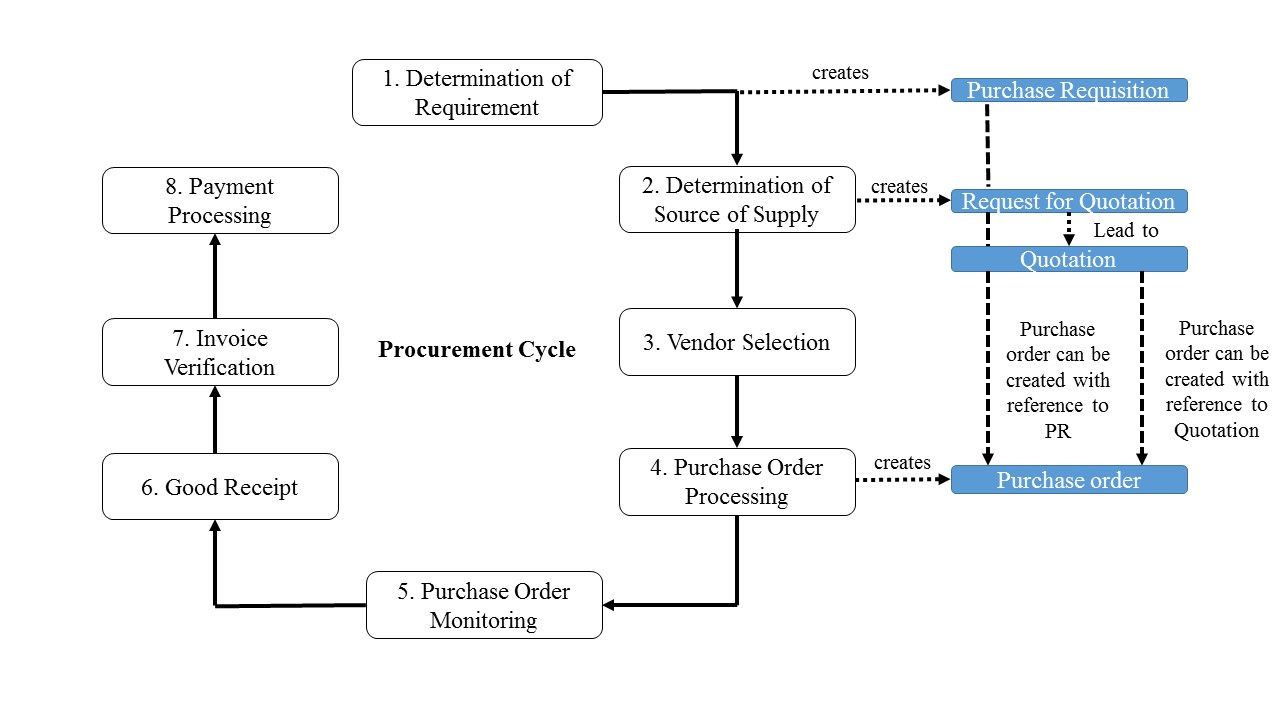
La vérification de la facture SAP revêt une importance capitale pour le fournisseur et le client. Il s’assure qu’il n’y a pas d’erreur dans les quantités et le prix des biens ou services livrés. En raison de ce facteur crucial, SAP ERP, grâce à sa fonctionnalité de gestion des matériaux, a mis en œuvre plusieurs méthodes pour traiter la vérification des factures.
Voyons ce que ces méthodes impliquent et comprenons donc ce qu’implique réellement la vérification des factures SAP.
Introduction à la vérification des factures SAP
Dès que le service des comptes fournisseurs a reçu une facture d’un fournisseur, le processus de vérification des factures est lancé. Pour traiter cette facture, SAP s’appuie sur la méthode standard connue sous le nom de three-way match et quelques autres parmi lesquelles une procédure appelée Evaluated Receipt Settlement (ERS).
Avant de continuer à lire ce tutoriel, veuillez garder à l’esprit les numéros qui seront mentionnés plus loin dans le tutoriel (par exemple, le code de la société, le numéro de bon de commande, etc.) sont juste à des fins d’illustration. Les apprenants sont les plus susceptibles d’avoir des nombres différents en fonction de leur configuration SAP.
Méthode de correspondance à trois voies
Dans cette méthode, le bon de commande fourni au fournisseur, les reçus de marchandises ou le bon de livraison fournis par le fournisseur et la facture envoyée au client par le fournisseur sont comparés afin de s’assurer que des informations telles que la quantité et le prix correspondent. En cas de succès, le paiement au vendeur sera envoyé. Cependant, en cas d’écart entre ces trois documents, le système émettra un avertissement et le paiement de la facture pourrait être bloqué.
Une fois qu’une facture est entrée dans le système, une simulation peut être effectuée sur cette facture par rapport au bon de commande correspondant ou au reçu de marchandise correspondant afin de vérifier les erreurs potentielles. S’il n’y a pas d’incohérences, la facture est postée.
Créer une facture
Un fournisseur peut envoyer une facture sous forme de fax, de copie papier ou d’EDI. À réception de la facture, le service des comptes fournisseurs saisira la facture dans le système SAP à l’aide de la transaction MIRO:
Logistique > Gestion des matériaux > Vérification de la Facture logistique > Saisie du document > Saisie de la Facture (MIRO)
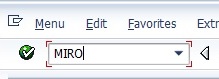
L’écran suivant qui s’affiche peut vous inviter à entrer un code d’entreprise. Dans ce cas,
– Entrez le code de l’entreprise > 1000
La fenêtre suivante sera intitulée Entrer la facture entrante: Code d’entreprise 1000. L’onglet données de base de la section données d’en-tête nécessitera la saisie des informations suivantes:
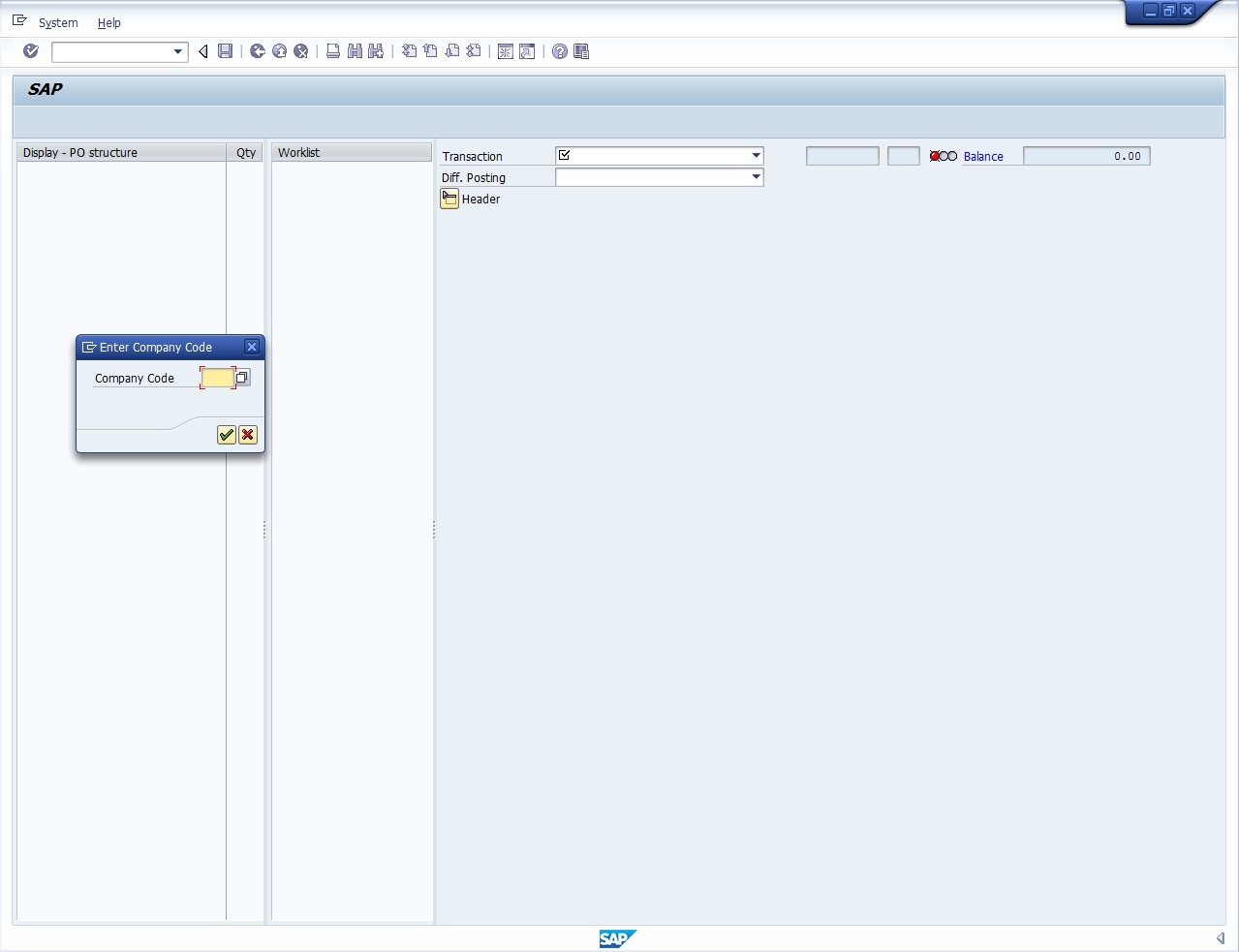
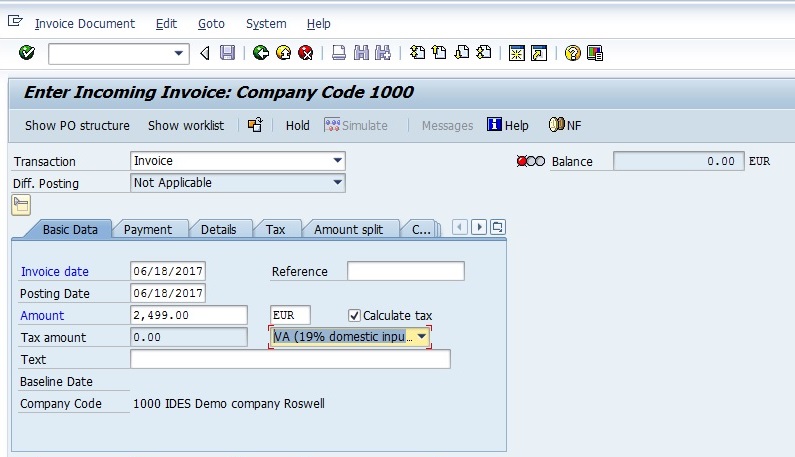
Faites attention aux informations en haut à droite de l’écran nommé Balance. Il jouera un rôle très important plus tard. À ce stade de notre entrée, le voyant d’équilibre tel qu’illustré dans la capture d’écran suivante est rouge.

Sous la section Données d’en-tête, il y a un onglet appelé Référence PO. Complétons les informations requises en procédant comme suit. Sélectionnez Bon de commande/Accord de planification dans la liste déroulante. La liste de liste déroulante affiche également d’autres options pouvant être utilisées dans d’autres cas.
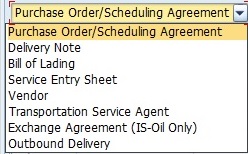
Ensuite, à côté de votre sélection, entrez le numéro de commande 4500019259 et appuyez sur Entrée.
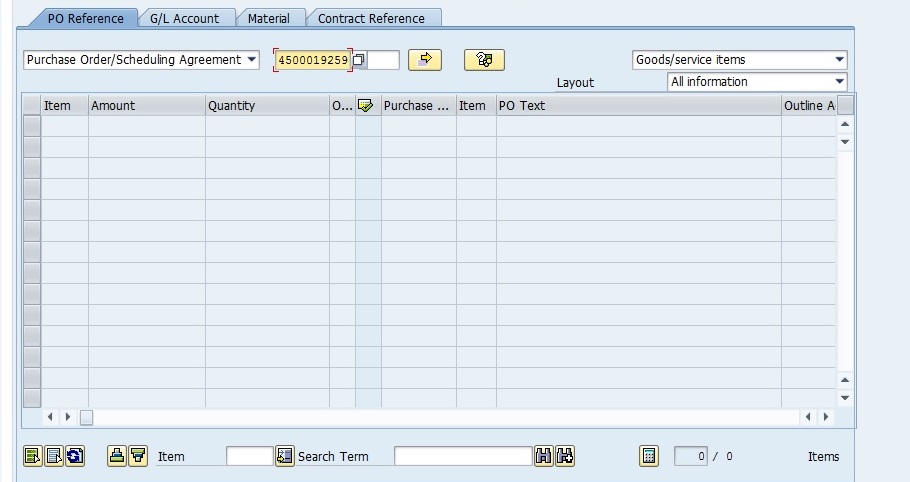
Les informations du bon de commande seront chargées dans le tableau sous la liste déroulante Bon de commande / Accord de planification, comme indiqué dans la capture d’écran ci-dessous avec certaines mises à jour en surbrillance avec une couleur jaune.
- Le montant de la taxe dans l’onglet données de base a été mis à jour à 399,00 EUR. La raison en est que les trois ordinateurs portables commandés avaient un prix de 2 100,00 EUR au total et avec la taxe intérieure appliquée à ce coût par le vendeur, le coût total de la facture était de 2 499,00 EUR.
- Les informations sur le fournisseur ont été affichées.
- Le voyant d’équilibre ci-dessus est devenu vert. La raison en est qu’il n’y a pas d’écart de prix entre la facture envoyée par le fournisseur et le bon de commande émis par le client.
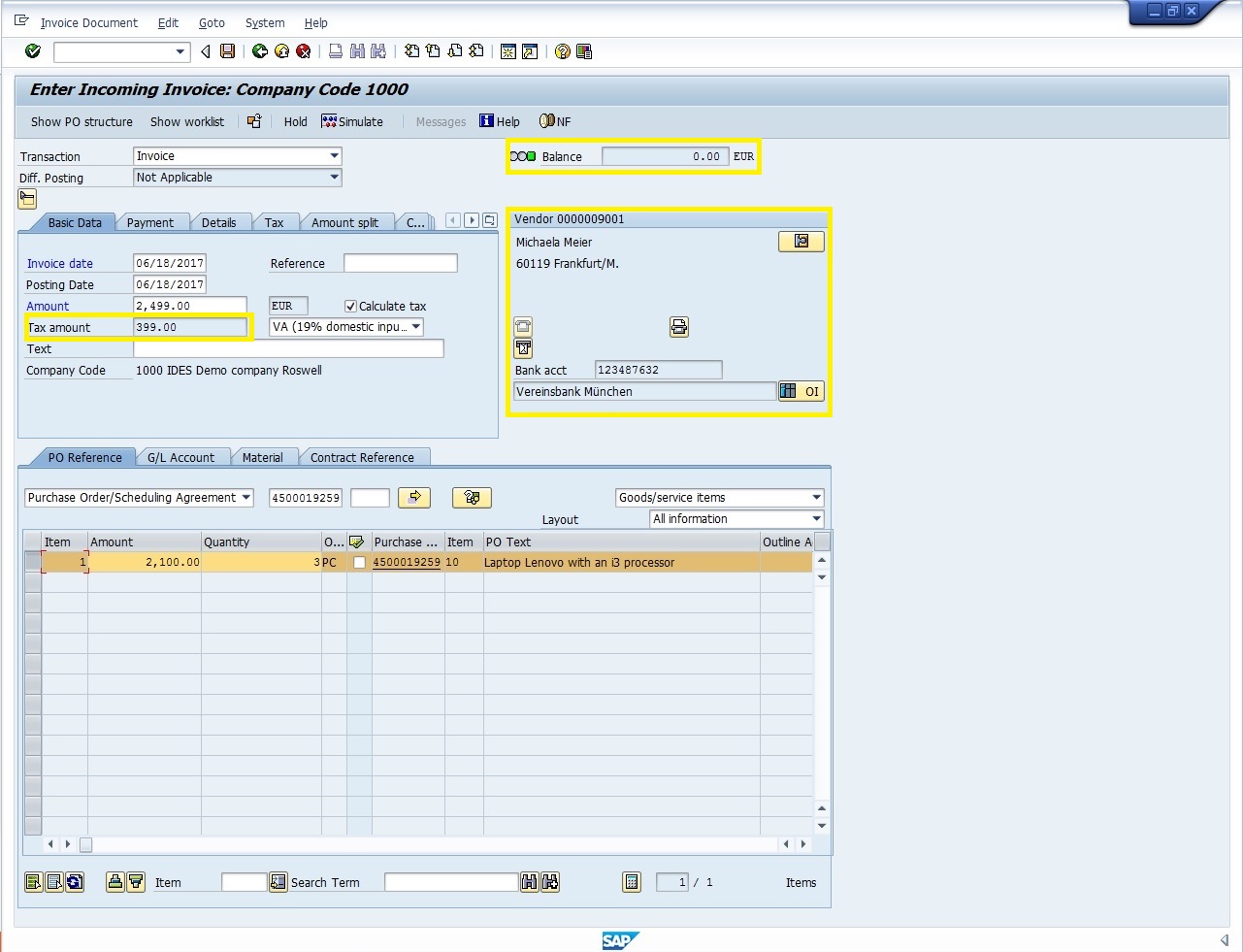
Cliquez ensuite sur l’onglet Paiement à côté de l’onglet Données de base et entrez:
- BaselineDt > 06/23/2017
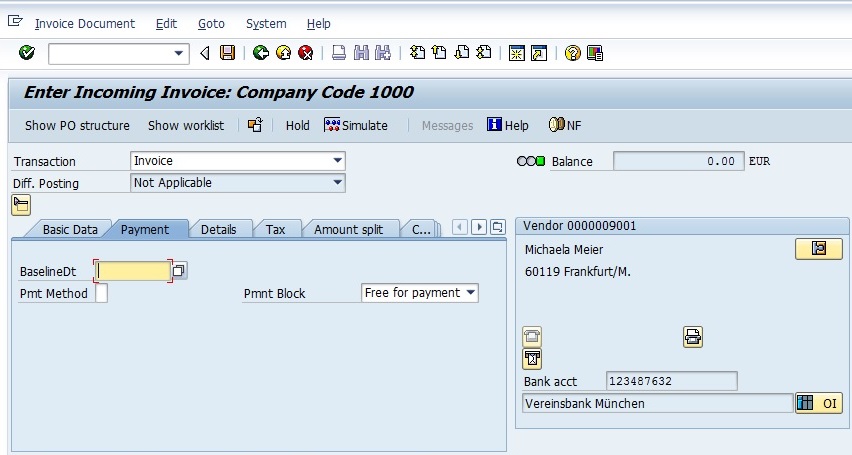
Simuler l’affichage
Il est possible de tester l’affichage d’une facture en la simulant. Si la simulation révèle que la facture ne peut pas être postée, elle émettra des messages d’erreur et d’avertissement à l’utilisateur. L’interface de simulation est accessible en cliquant sur le bouton Simuler.

Affichage de la facture et du Document de facture
Le solde de notre illustration est nul, ce qui signifie qu’il n’y a pas de divergence entre la facture et le bon de commande. Il est illustré par l’indicateur de lumière verte à côté du champ d’équilibre. Pour poster notre facture, nous devons cliquer sur le bouton Enregistrer qui enregistrera notre facture dans un document portant le numéro 5200000218.
Affichons ce document en utilisant le MIRO de transaction, en choisissant l’affichage des Documents de facture >, et enfin en entrant les informations suivantes:
- Numéro du document de facture > 5200000218
- Exercice Financier > 2017
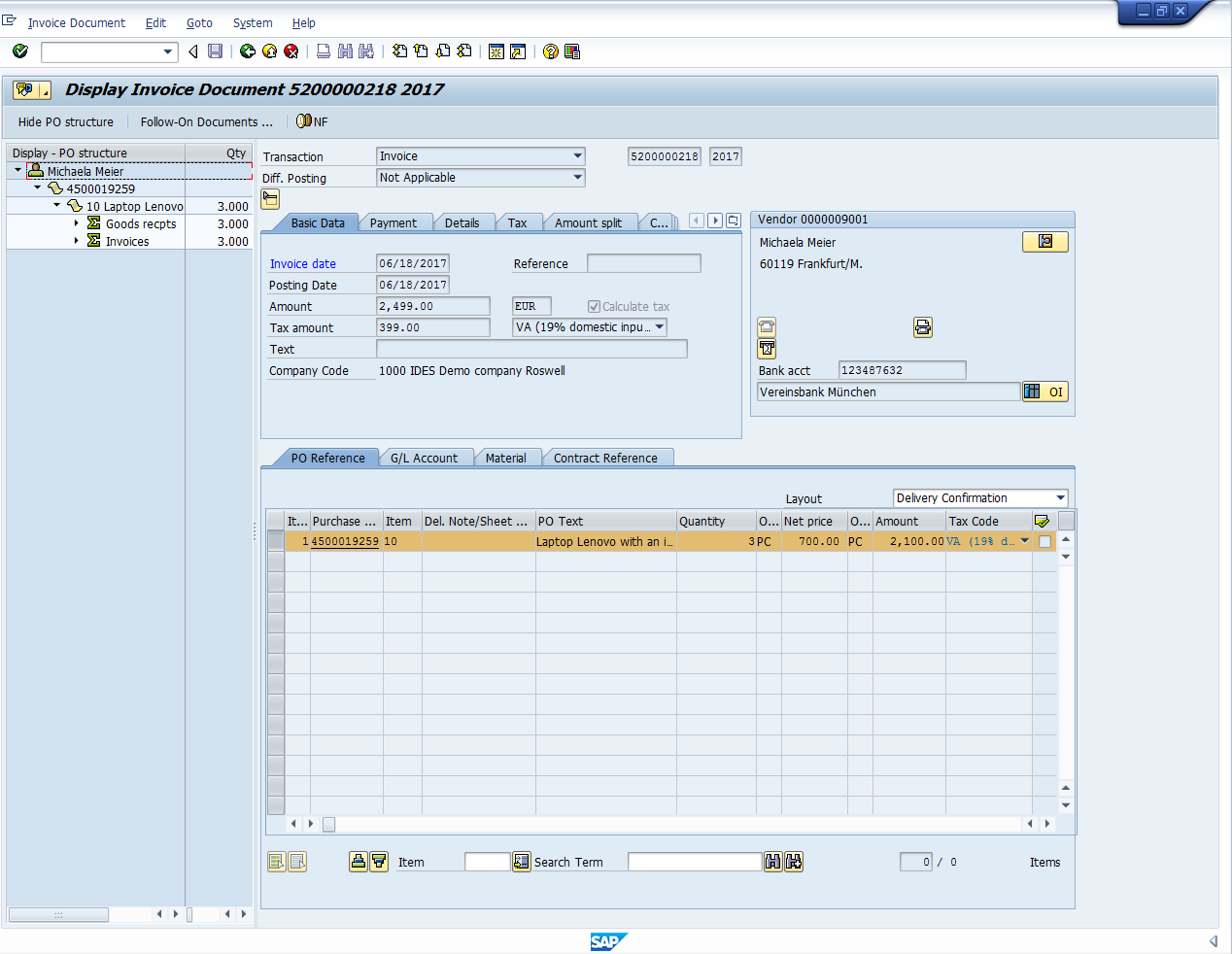
En cliquant sur le bouton Afficher la structure du PO à ce stade, nous pouvons voir sur le côté gauche de notre écran que la procédure de correspondance à trois voies a été terminée avec succès. Le bon de commande 4500019259 fourni au vendeur Michaela Meier demandant trois ordinateurs portables Lenovo a été fourni et facturé au client (aux États-Unis).
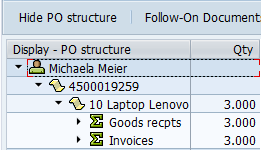
Conclusion
SAP a mis en œuvre des méthodes efficaces de vérification des factures dans le module de gestion des matériaux. Étant donné que ces procédures suivent des règles spécifiques qui doivent être respectées, SAP permet une certaine flexibilité. Ce sont:
- La possibilité d’afficher une facture sans faire référence à un bon de commande (bien qu’il soit courant de le faire en référence à un bon de commande, un reçu de marchandise ou un bon de livraison).
- La possibilité de stationner un document de facture en le saisissant sans le poster en utilisant le code de transaction MIR7 ou le chemin Logistique > Gestion des matériaux > Vérification de la Facture logistique > Saisie du document > Stationner la facture (cela peut être fait pour reporter l’imputation de la facture dans le cas où le solde de la facture est différent de zéro).
- Possibilité d’afficher une facture dont la variance se situe dans les limites de tolérance indiquées qui sont configurées à l’aide du chemin IMG > Gestion des matériaux > Vérification des factures logistiques > Bloc de factures > Définir des Limites de tolérance.
- La possibilité de bloquer les factures.
- La possibilité de libérer la facture bloquée en supprimant tous les blocs qui ne s’appliquent plus aux factures sélectionnées par l’utilisateur. Les factures peuvent être libérées en utilisant le code de transaction MRBR ou le chemin Logistique > Gestion des matériaux > Vérification de la Facture logistique > Traitement ultérieur > Libérer la Facture bloquée.
—
Avez-vous aimé ce tutoriel SAP MM? Vous avez des questions ou des commentaires? Nous aimerions entendre vos commentaires dans la section commentaires ci-dessous. Ce serait une grande aide pour nous, et j’espère que c’est quelque chose que nous pouvons aborder pour vous dans l’amélioration de nos tutoriels SAP MM gratuits.
Liens de navigation
Aller à la leçon suivante: Aperçu du stock SAP MMBE
Aller à la leçon précédente: Types de stock SAP
Aller à l’aperçu du cours: Formation SAP MM